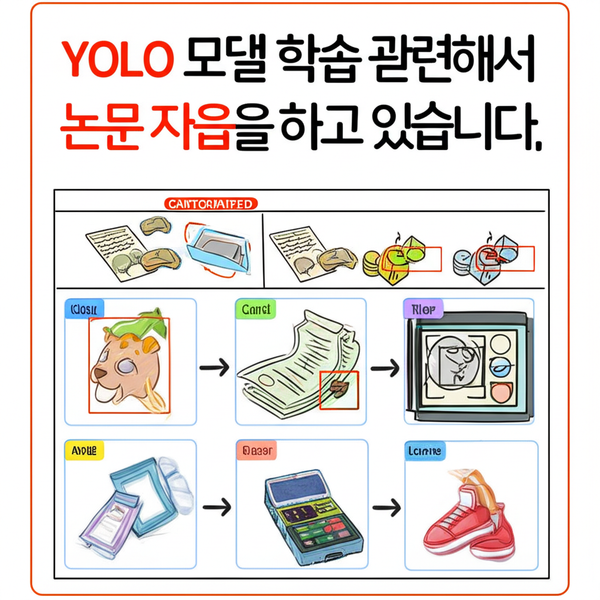ai를 활용한 쉬운 안드로이드 앱 개발 방법
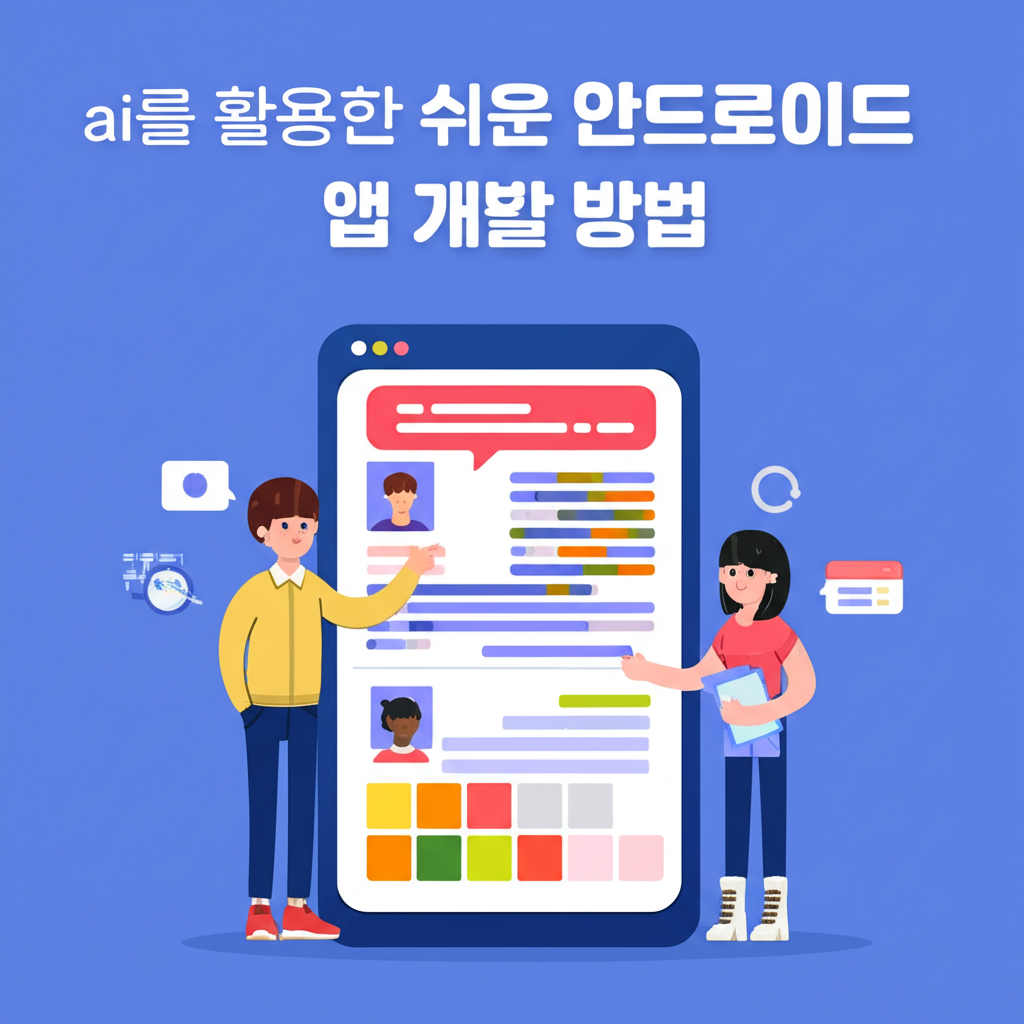
AI를 활용한 쉬운 안드로이드 앱 개발 방법을 단계별로 안내합니다. 초보자도 따라하기 쉬운 흐름으로 안내하며, 최신 AI 도구 및 구체적 개발 예시를 포함합니다.
1. 개발 환경 세팅
- Android Studio 설치: 안드로이드 앱 개발의 표준 통합 개발 환경(IDE)인 Android Studio를 설치합니다.
- Kotlin 혹은 Java 선택: 초보자라면 Kotlin을 추천합니다. 문법이 직관적이고 공식적으로 안드로이드에서 권장하는 언어입니다.
2. AI 기능 적용 방식 선택
AI를 앱에 적용하는 방법에는 두 가지 주요 방식이 있습니다.
- 생성형 AI API 활용: Gemini API 등 생성형 AI 서비스의 API를 앱에 연동해 챗봇, 요약, 이미지 생성 등 고급 기능을 간단히 구현할 수 있습니다[1].
- 온디바이스 머신러닝: ML Kit 등 Android 내장 API를 활용해, 이미지 분석, 번역, 얼굴/텍스트 인식 등 기본 AI 기능을 인터넷 연결 없이도 구현할 수 있습니다[5].
3. 예시: Gemini API로 생성형 AI 연동하기
다음은 Gemini API를 이용해 생성형 AI 기능을 갖춘 앱을 만드는 기본 흐름입니다[1]:
- API 키 발급: Google Cloud에서 Gemini API 사용을 위한 키를 발급받습니다.
- 프로젝트 설정: Android Studio에서 새 프로젝트를 생성합니다.
- 의존성 추가:
build.gradle파일에 Gemini API 관련 라이브러리를 추가합니다. - API 호출 구현: (예시, Kotlin 사용)
val prompt = "안녕, 오늘 날씨 어때?"
val response = GeminiApi.getCompletion(prompt) // 실제 구현 시 네트워크 통신 필요
textView.text = response
- UI 연결: EditText(입력), Button(요청), TextView(응답) 등 기본 UI를 배치해 AI 결과를 사용자에게 보여줍니다.
4. 예시: ML Kit로 온디바이스 AI 적용
구글의 ML Kit을 활용하면 이미지/텍스트 인식 등을 간편하게 구현할 수 있습니다[5]:
- ML Kit 의존성 추가:
build.gradle에 ML Kit 관련 라이브러리를 추가합니다. - 기본 예제(텍스트 인식):
val image = InputImage.fromBitmap(bitmap, 0)
val recognizer = TextRecognition.getClient()
recognizer.process(image)
.addOnSuccessListener { visionText ->
textView.text = visionText.text
}
- 인터넷 연결 불필요: 대부분의 ML Kit 기능은 로컬에서 동작하여, 빠르고 개인정보 보호에 유리합니다.
5. 아주 간단한 AI 예제 앱 기획
- 1단계: 앱 주요 기능(예, 간단한 챗봇, 이미지 인식 등)을 설계합니다.
- 2단계: UI(입력창, 버튼, 결과화면 등)부터 간단히 직접 그려봅니다. 처음에는 기능보다는 구조와 모양부터 구현해보고, 이후 AI 코드를 붙입니다[2].
- 3단계: AI API 호출 기능을 붙이고, 입력과 출력을 연결합니다.
6. 노코드·저코드 도구 활용(권장)
코딩 경험이 적은 경우, Cursor AI나 Flutter 기반의 Visual Programming Tools를 활용해 블록 드래그 방식으로 앱과 AI 기능을 쉽게 조합할 수 있습니다. 이 방식은 복잡한 코드 작성 없이도 기본적인 수익형 앱이나 간단한 챗봇, 텍스트 분석 앱을 빠르게 만들 때 효과적입니다[3].
7. 최종 팁
- 구글 공식 가이드 활용: Android 개발자 사이트와 Gemini API, ML Kit 문서를 참고하면, 실제 샘플 코드와 최신 예제를 확인할 수 있습니다[1][5].
- 반복 학습: 처음에는 기능이 심플한 앱부터 시작해 점차 AI 기능을 추가해보세요. UI 작업과 AI 로직을 분리하면 관리하기 쉬워집니다[2].
요약:
안드로이드 앱에 AI를 적용하려면, 생성형 AI API(Gemini 등)나 온디바이스 머신러닝(ML Kit 등) 옵션을 선택하여, 공식 라이브러리를 프로젝트에 추가하고 간단한 네트워크/로컬 호출 예시를 활용해 기능을 붙이면 됩니다. 코딩이 익숙하지 않다면 노코드 툴이나 Flutter 시각적 도구도 고려해보세요. 처음에는 UI 스케치 → AI 기능 연동 순서를 추천합니다.
https://io.google/2024/explore/adc2c02e-a8b6-4ab4-939a-a7afddc7cd8f/intl/ko/,https://blog.yjyoon.dev/project/2021/02/02/enphago-05/,https://www.youtube.com/watch?v=s2TcdjPs_AE,https://leanpub.com/patterns-of-application-development-using-ai-ko,https://io.google/2023/program/08a1d1c0-0a16-4460-8993-d3affe3c41b8/intl/ko/